关闭网页快捷键ctrl加什么 网页关闭的快速方法
在日常使用电脑浏览网页时,我们经常需要关闭一些不需要的页面以保持整洁的工作环境,要快速关闭当前网页,我们可以使用快捷键Ctrl+W。只需同时按下键盘上的Ctrl键和W键,即可快速关闭当前所在的标签页,让我们的工作效率得到提升。这个简单的操作方法可以帮助我们更加便捷地管理多个网页,让我们的上网体验更加流畅和高效。
操作方法:
1.按键盘上的ALT+F4键,系统会弹出以下界面。去掉”不再显示“的勾选框,点击”确定",在下一次退出网页时,按ALT+F4时,所有网页即立即全部关闭掉。
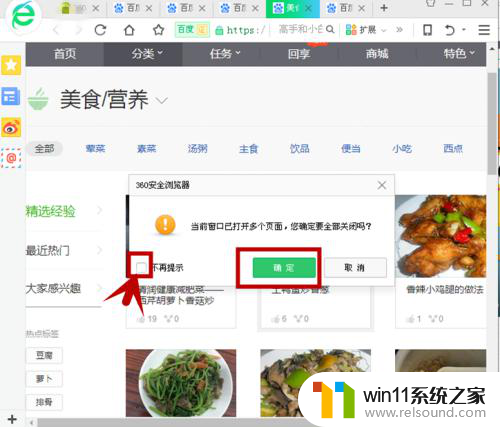
2.当正在浏览网页时,领导突然持跑过来了。这个时候如果点击鼠标,无疑很慢,这个时候按ALT+Tab键,屏幕即自动切换成工作文件的界面。

3.按WINDOWS+D键,直接切换于电脑的桌面;再按一次,返回网页页面。

4.按CTRL+SHIFT+W,直接关闭网页。
说明:如果是浏览器将此项关闭,则无效了。
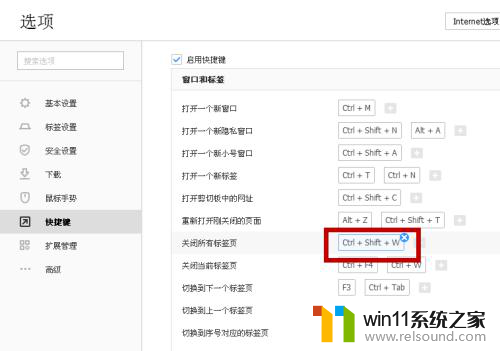
5.用鼠标左键双击浏览器的标签,即可直接关闭网页。
说明:在浏览器的”标签设置“内要将此项功能打开才行。
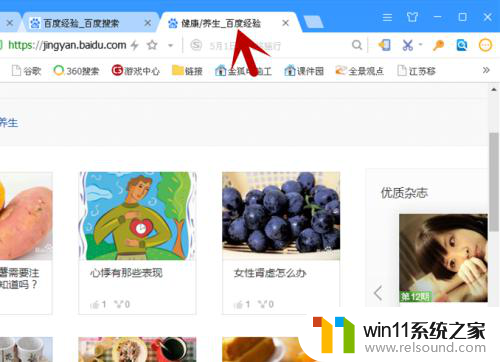
6.利用”鼠标手势“,鼠标在屏幕上轻滑关闭所有网页。
说明:每种浏览器不一样,有的有。有的无,可在浏览器的”选项“设置中查看。
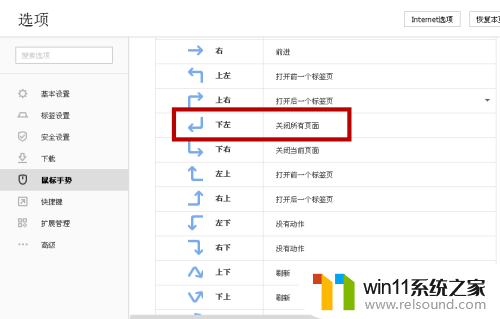
以上是关闭网页的快捷键的全部内容,如果您遇到相同的问题,可以参考本文中介绍的步骤进行修复,希望对大家有所帮助。















